Segue os passos necessários para se registrar um ramal no Telefone IP Intelbras TIP 200
1º Passo: Pegando as informações do ramal no Talk
Vamos acessar o menu PBX -> Ramais para pegar a informação do usuário e senha do ramal que deseja registrar no Telefone IP Intelbras TIP 200
No nosso exemplo vamos pegar a informação das credenciais do ramal 1010
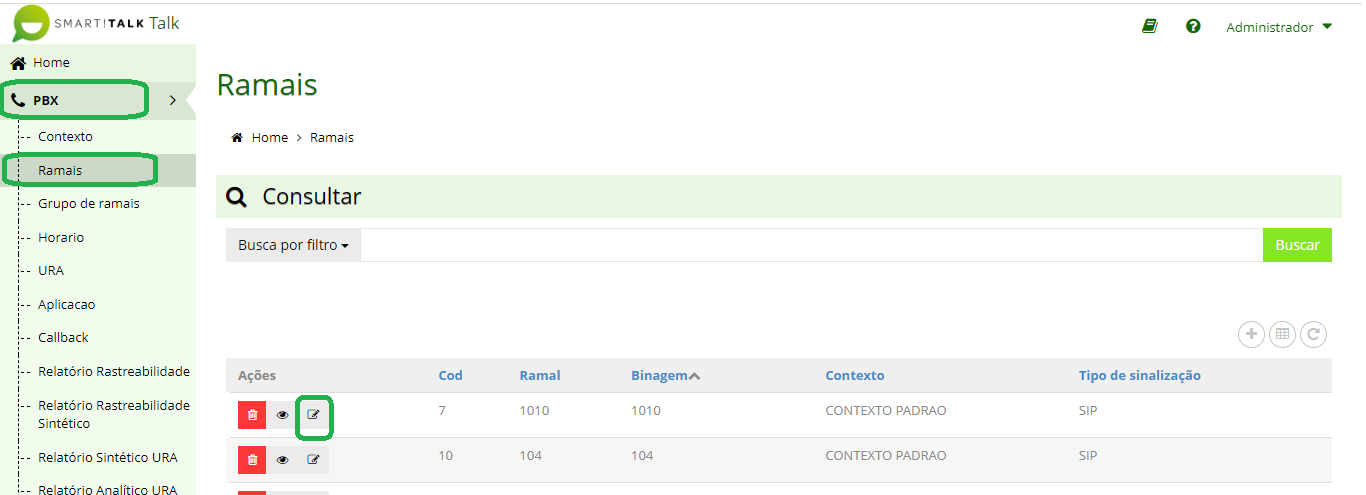
No campo Núm. Autenticação fica o número que devemos usar como login para registrarmos o ramal. (este número deve ser o mesmo número que representa o ramal no campo Ramal)
No campo Senha fica a senha que devemos utilizar para registrar o ramal. Caso não saiba a senha que esta definida esta pode ser redefinida.
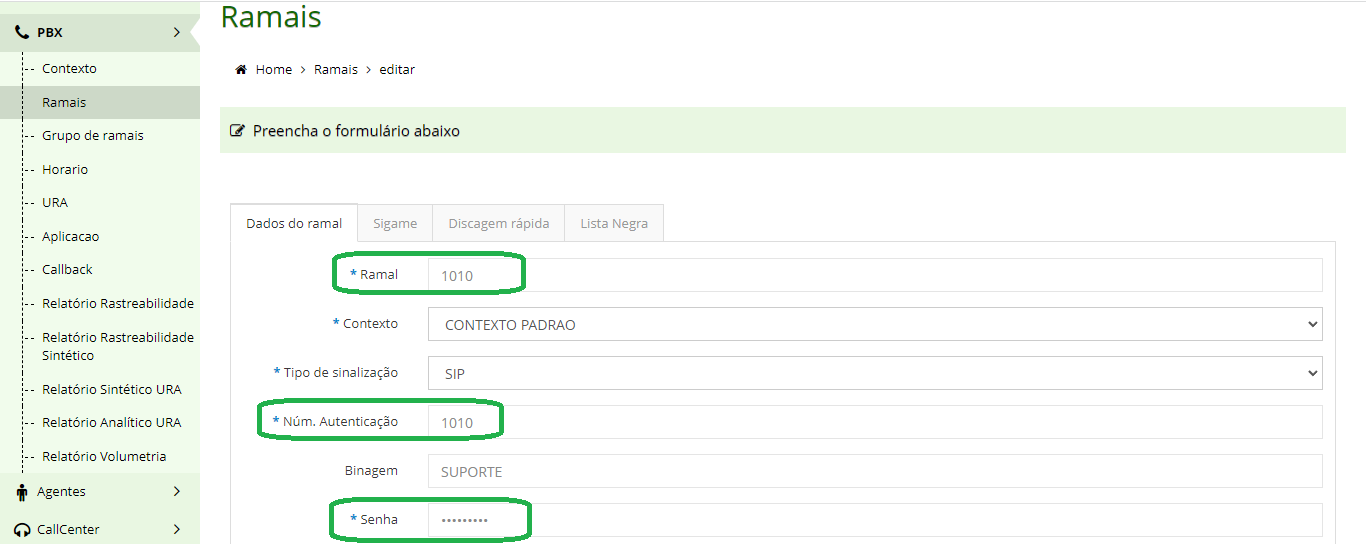
Agora temos o usuário e a senha do ramal que desejamos registrar.
2º Passo: Descubra qual IP seu telefone IP esta recebendo/utilizando
Para obter esta informação consulte seu time de redes/Servidores.
3º Passo: Acesse o telefone IP através de um navegador
Agora vamos acessar o telefone IP através de um navegador para acessarmos suas configurações.
Para fazer isso basta colocar o IP do telefone IP na barra de pesquisa de um navegador e apertar o botão Enter
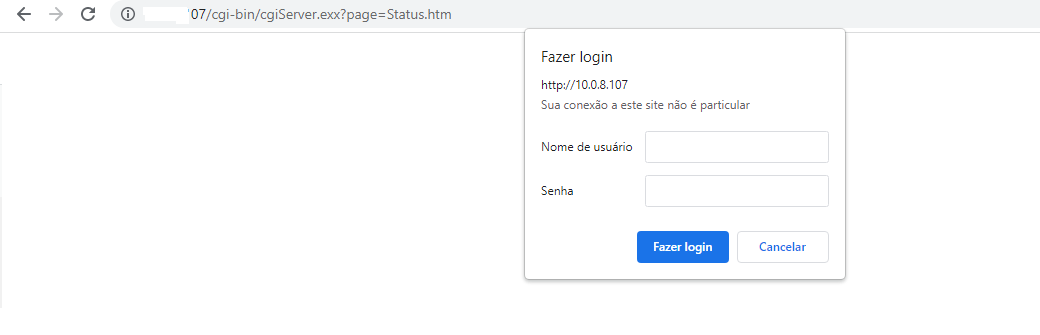
O usuário e senha padrão do Telefone IP Intelbras TIP 200 é:
Usuário: admin
Senha: admin
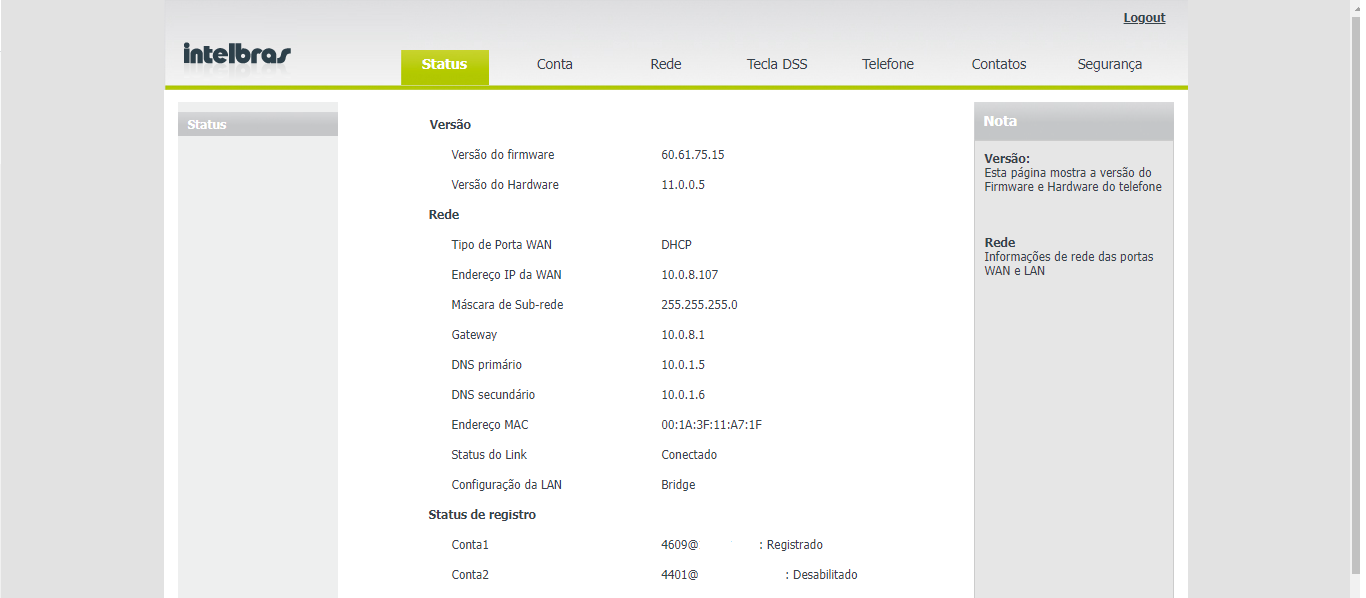
4º Passo: Registrando o ramal noTelefone IP Intelbras TIP 200
Clique no menu Conta e preencha os seguintes campos:
Conta Ativa: Habilitado
Nome do display: Esta informação ficará no visor do telefone IP
Nome de Identificação: Coloque o Núm. Autenticação do ramal definido no Talk no Menu PBX -> Ramais
Nome do registro: Coloque o Núm. Autenticação do ramal definido no Talk no Menu PBX -> Ramais
Nome do usuário: Coloque o Núm. Autenticação do ramal definido no Talk no Menu PBX -> Ramais
Senha: Coloque a senha do ramal definido no Talk no Menu PBX -> Ramais
Servidor SIP: Coloque o IP do Talk (Caso não tenha esta informação solicite ao seu time de TI/Servidores)
Clique no botão Confirmar
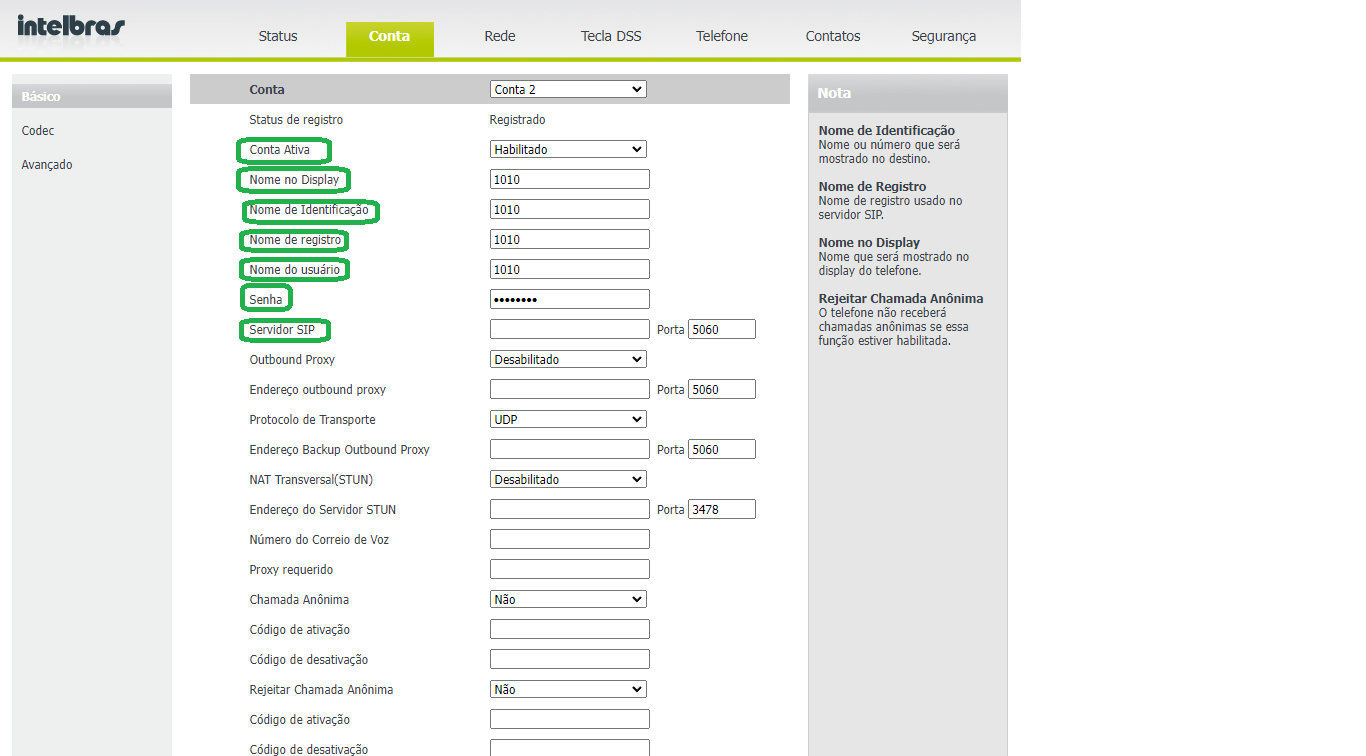
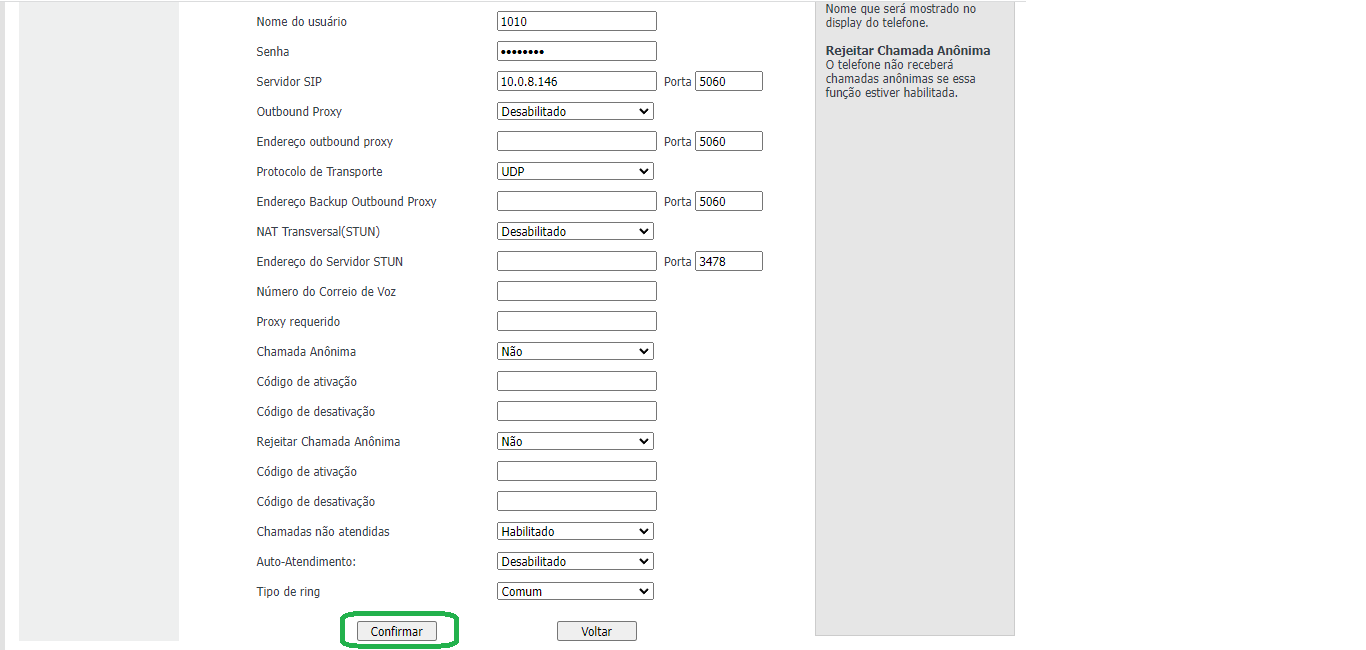
Podemos ver a informação que nosso ramal esta registrado logo no inicio de onde realizamos as configurações
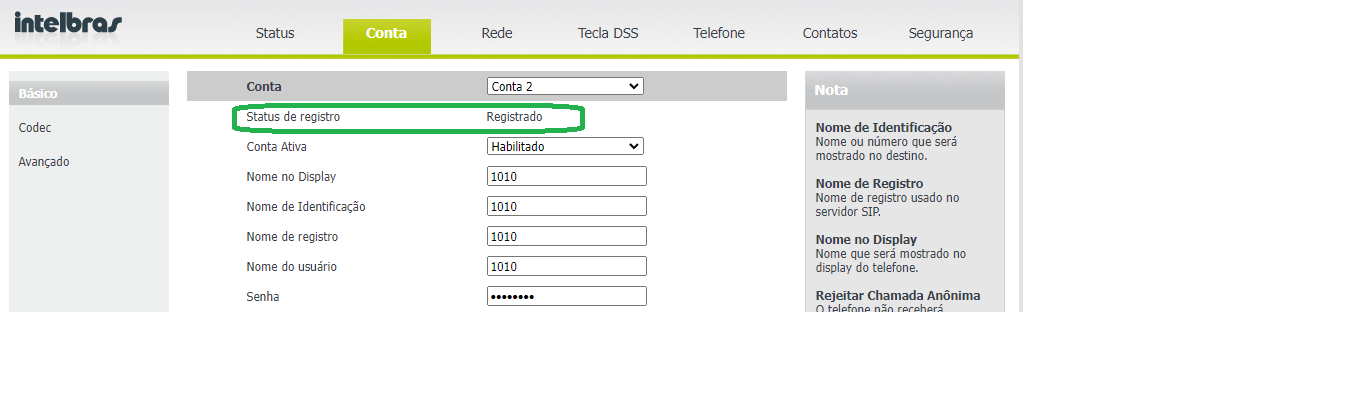
0 Comentários